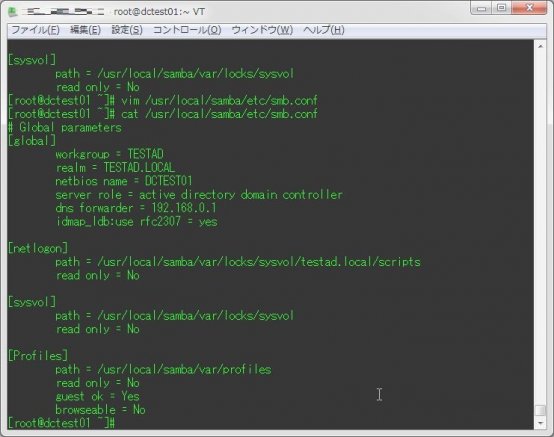
さて、今回はCentOS 7とSamba4で構築したDomain Controllerを用いて、移動ユーザプロファイルの設定を行う。
移動ユーザプロファイルというのは、ユーザごとに持っている環境設定(壁紙の設定やマイドキュメント配下のファイルなど)をドメインごとに共通で保持させる設定だ。
この機能を利用することで、ログイン時にフォルダの中身が自動的にADサーバ上のフォルダと同期される。ただ、あまり容量が大きくなるとログイン時に時間がかかるようになってしまうので、今回は参考サイトと同じく、この移動ユーザプロファイルとセットで使われる事の多いフォルダリダイレクト機能(各マシンで共有するファイルをネットワーク上のフォルダに設定する等ができる)とセットで設定してみる。
1.移動ユーザープロファイルの設定
まずは、以下のコマンドを実行し移動ユーザープロファイルの格納ディレクトリを作成する。
mkdir -m 1777 /usr/local/samba/var/profiles次に、「/usr/local/samba/etc/smb.conf」に以下の内容を追記する。
[Profiles]
path = /usr/local/samba/var/profiles
read only = No
guest ok = Yes
browseable = No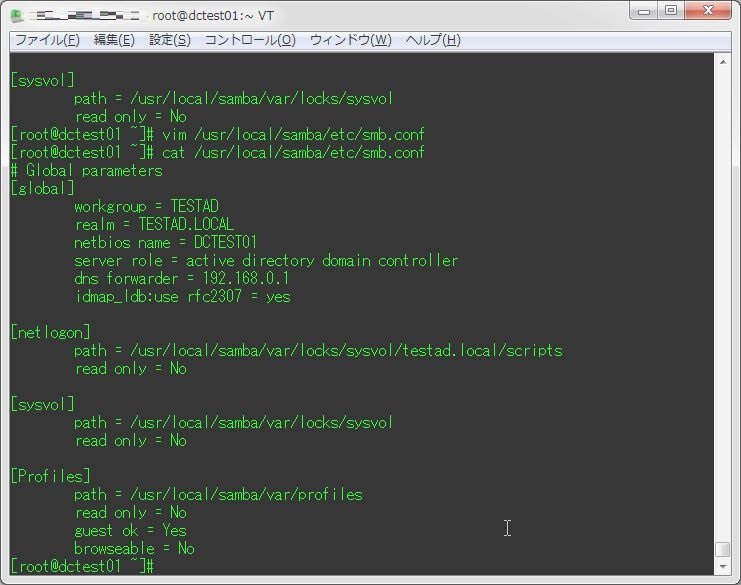
この設定により、「/usr/local/samba/var/profiles/ユーザー名.V2」フォルダに各ユーザのプロファイルが保存されるようになる。
設定追記後、sambaの再起動を行う。
systemctl restart samba4
sambaの再起動後、各ユーザが追加したプロファイルを参照するように、設定を変更する。
/usr/local/samba/bin/pdbedit -u ユーザ名 --profile="\\\\`hostname -i`\profiles\%USERNAME%"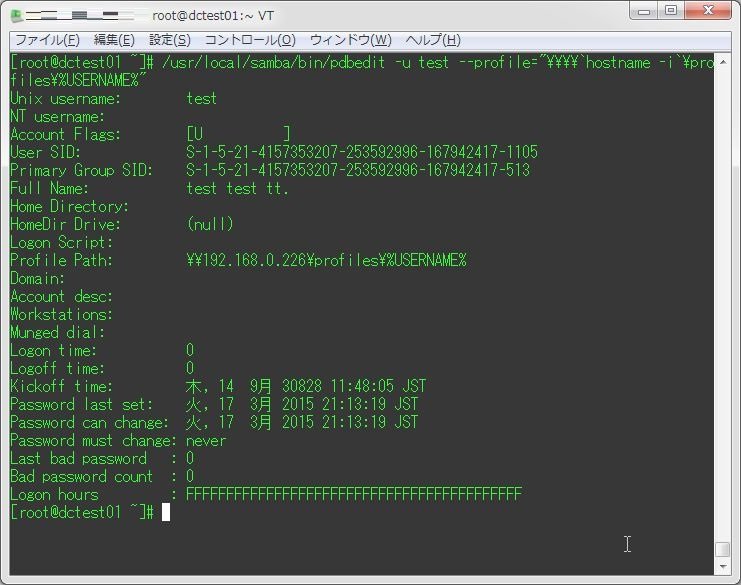
[root@dctest01 ~]# /usr/local/samba/bin/pdbedit -u test --profile="\\\\`hostname -i`\profiles\%USERNAME%"
Unix username: test
NT username:
Account Flags: [U ]
User SID: S-1-5-21-4157353207-253592996-167942417-1105
Primary Group SID: S-1-5-21-4157353207-253592996-167942417-513
Full Name: test test tt.
Home Directory:
HomeDir Drive: (null)
Logon Script:
Profile Path: \\192.168.0.226\profiles\%USERNAME%
Domain:
Account desc:
Workstations:
Munged dial:
Logon time: 0
Logoff time: 0
Kickoff time: 木, 14 9月 30828 11:48:05 JST
Password last set: 火, 17 3月 2015 21:13:19 JST
Password can change: 火, 17 3月 2015 21:13:19 JST
Password must change: never
Last bad password : 0
Bad password count : 0
Logon hours : FFFFFFFFFFFFFFFFFFFFFFFFFFFFFFFFFFFFFFFFFFなお、新規ユーザとして作成する場合は以下のようにする。
/usr/local/samba/bin/samba-tool user create ユーザ名 パスワード --profile-path="\\\\`hostname -i`\profiles\%USERNAME%"これで、移動プロファイルの設定が完了した。
2.フォルダリダイレクト設定
次に、フォルダリダイレクト機能を有効化する。
Windows(クライアント)でグループポリシー管理エディターを開き、[ユーザーの構成] > [ポリシー] > [Windowsの設定] > [フォルダー リダイレクト]で設定を行えるフォルダを右メニューに表示させる。
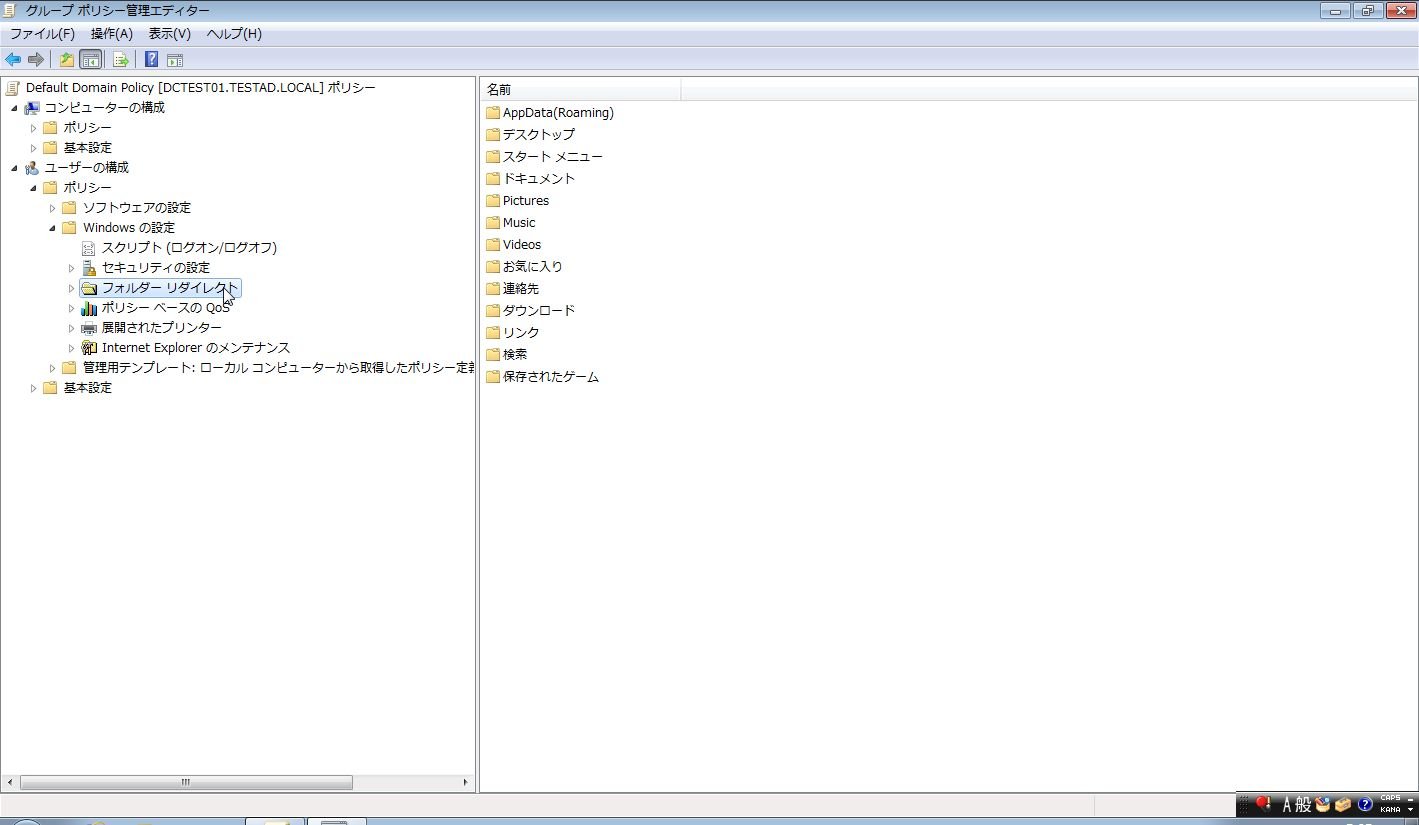
設定したいフォルダを右クリック > プロパティを選択し、以下のように設定する。(以下の内容は、ドキュメントの設定)。

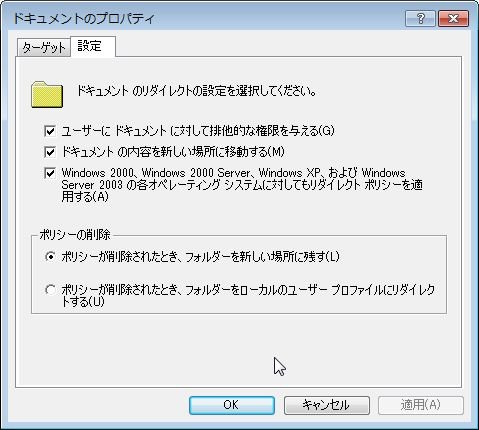
これで、各サーバで同じディレクトリを参照させることが可能になった。
Samba4は、今のところ全てのグループポリシーを使えるわけではないが、主要な所は抑えているようだ。

